Türk Telekom Modem Arayüzüne Giriş..
ZyxEL Türk Telekom Modemi Hakkında Detaylı Bilgiler.
türk telekom tp link modem şifresi
türk telekom modem şifresi değiştirme
türk telekom modem şifresini unuttum
modem arayüzüne giriş ttnet
modem ayarlarına giriş
türk telekom modem arayüzü kullanıcı adı şifre
modem arayüzüne giriş
türk telekom arayüz nasıl girilir
Türk Telekom Modem (ZyxEL) Ayarları:
Aslında bu işlemler oldukça basittir. Ancak birçok kişi bu durumdan muzdarip ve ve genel olarak modemin arayüzüne girememe sorunu yaşamaktadırlar. Bu sebeple de diğer işlemleri şifre değiştirme, kablosuz ağ adı atama, şifre ekleme gibi kısımlara geçiş yapamıyorlar biz iF ailesi olarak bugün ki konumuzda Türk Telekom'un sağlamış olduğu "ZyxEL" marka modem hakkında detaylı bilgi vereceğiz. Sırası ile gidelim:
Modem arayüzüne giriş işlemi:
Not: internet bağlantınızın olmasına dikkat edin.
Eğer modemi yeni aldıysanız ve bağlantılarını yaptıysanız rahat şekilde giriş yapabilirsiniz. Modem arayüzü Türkçedir. İlk defa giriş yapacaklar için anlatım. Aşağıdaki adımları takip ediniz.
- Genel olarak bu ip adresi ile giriş yapılır herhangi bir tarayıcınızın adres bölümüne "192.168.1.1" yazın veya kopyala yapıştır ile ekleyin ve enter'a tıklayın. Yalnız tırnak işaretleri olmadan yapın. Karşınıza aşağıdaki gibi ekran çıkacaktır.
İlk defa giriş olacağı için sizin kullanıcı adınız "admin" şifreniz ise "turktelekom" olarak belirlenmiştir. Bu bilgilerle giriş yaptıktan sonra karşınıza şifre yenile ekranı çıkacak isterseniz şifrenizi o kısımdan değiştirebilirsiniz.
Ana sayfa zaten Türkçedir bu sayede çok rahat şekilde ayarları yapabilirsiniz.
Eğer modemin şifresini unuttuysanız yapmanız gereken tek şey modeme reset atmak ve sonrasında aynı ip adresi ile giriş yaparak kullanıcı adı ve şifre ile yukarıda yazdık. O bilgilerle giriş yapın. Çünkü modeme reset atınca fabrika ayarlarına dönüyor ve şifre ve kullanıcı adı yukarıda belirttiğimiz şekilde güncelleniyor. Sonrasında şifrenizi de değiştirebilirsiniz.
Türk Telekom Modem ile Kablosuz Ağ Ayarları Nasıl Yapılır?
Bu işlemde oldukça basittir. Bunun içinde ise ekranın alt tarafında yer alan ağ ayarları kısmına gelin ve sekme açılacak burada kablosuz olan bölüme girin. Buradan yeni bir ekran karşınıza gelecek ve buradan da kablosuz ağ adınızı değiştirebilirsiniz.
Örnek Görsel
Sonrasında şifre eklemek için ise "otomatik şifre oluştur" ile de şifre oluşturabilirsiniz aklınızda kalması için 'otomatik şifre oluştur' kısmındaki tiki kaldırın ve kendinize ait bir şifre belirleyin aşağıda resimde gösterildi.
Yapmanız gerekenler bunlar daha fazla uzun uzadıya anlatmaya gerek yok dediğimiz gibi arayüz çok rahat kullanılabilen bir sistemdir. Türkçe olmasından kaynaklı ve kolaylığı ile en zor olan kullanıcıların arayüze giriş sorunu yaşamaları idi. Bizlerde elimizden geldiğince yardımcı olmaya çalıştık.
Bu gibi sorunlarda hiç çekinmeden mail yolu ile iletişim kısmından veya yorum ile takıldığınız yerleri sorabilirsiniz. Bu konumuzda ele aldığımız Türk Telekom arayüzüne nasıl girilir sorusunun cevabını detaylı şekilde açıkladık ve yapamayanlar olursa yorum bölümünden sıkıntısını detaylı şekilde açıklasın ki yardımcı olalım. Fakat herhangi bir zorluk olmayacağı için her kişi bunu rahatlıkla yapabilir veya Türk Telekomun size vermiş olduğu modemin içinde kullanma talimatı kitapçığında zaten her şey anlatılmaktadır. Onu inceleyerek gerekli ayarları yapmanız daha kolay olacaktır.
Bir önceki
bilgisayar sorunları içerikli konumuzda "
Yalın ADSL ile ADSL Arasında Ne Fark Var?" adındaki konumuz ile ilgili detaylı bilgiye ulaşmak için konumuza göz atabilirsiniz.
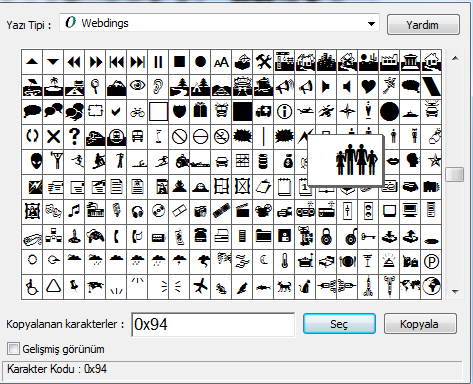




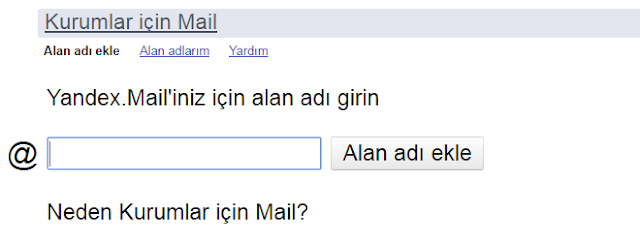




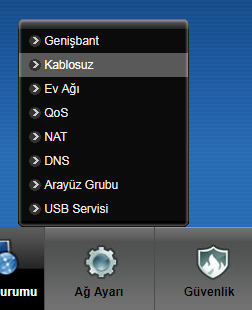










Comments